技嘉b360主板装win7准备工作:
1、U盘启动盘(u盘启动盘制作方法)
2、Win7旗舰版64位系统下载 :【带USB3.0驱动】WIN7 64位旗舰版系统(新机型)高速优化
3、把下载好的系统解压出GHO文件放到U盘中。
技嘉b360主板装win7BIOS设置:
1、先重启电脑,然后连续按[DEL]键进入BIOS设置界面中,如下图所示;

2、进入BIOS后,默认如果是英文的话不容易看懂,可以进入BIOS后切我为简体中文,如下图所示;

3、按键盘方向键右键切换到BIOS选项,将安全选项由默认的“系统”改为“设定”关闭安全启动,如下图所示;

4、再将默认windows8/10选项改成操作系统类型改成"其它操作系统"(ohter os)选项并,并将通过存储设备启动默认的uefi改成legacy引导,如下图所示;

5、改好bios按键盘上的F10保存,如下图所示;

6、插入U盘启动盘,重启不停的按F12,选择识别到U盘启动项(默认有uefi U盘启动和传统模式,这里记得要uefi启动的就要制作支持uefi的U盘启动),回车,如下图所示;
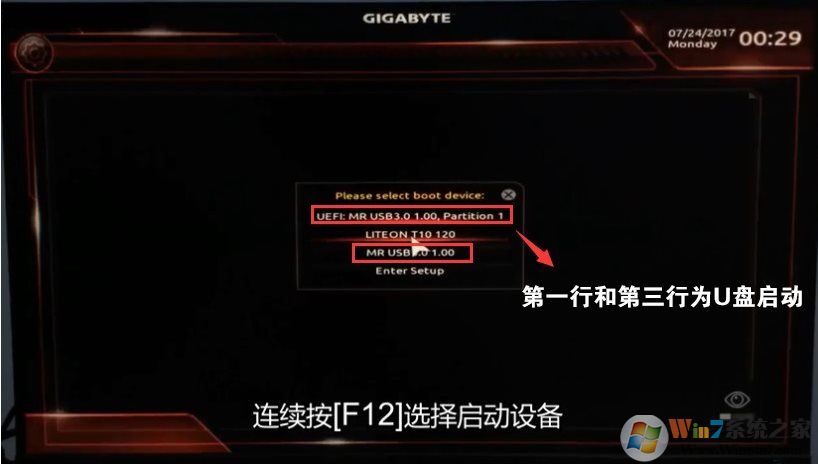
三、技嘉B360主板安装Win7,改硬盘分区格式为MBR分区(新硬盘的话直接分区,不用修改)
1、选择U盘启动盘进入PE后,在桌面上运行DiskGenius分区工具,点击“硬盘”——“删除所有分区”,删除前确保资料已经转移,删除后,点击【保存更改】,如图:
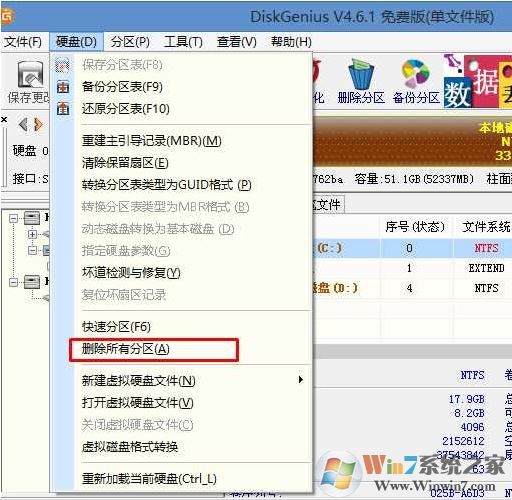
2、转GPT分区为MBR格式:删除分区后,装换硬盘分区表类型 为 MBR 格式,同样还是从“硬盘”——“转换分区表类型为MBR格式”,然后保存更改(以下为图示,此时该项为可点,如不可点说明已经转换好了。),如图:
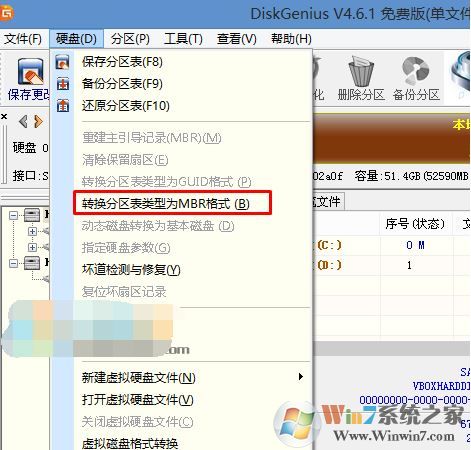
3\重新分区:磁盘格式转换完成后,点击【快速分区】,勾选 分区表类型为 MbR ,勾选了重建主引导记录MBR,选择需要分区的个数以及大小,当然大家可以点击“自定”来设置合适的分区,按下确定后开始分区(如果是固态硬盘或者是东芝的硬盘要进行4K对齐一下),如下图:
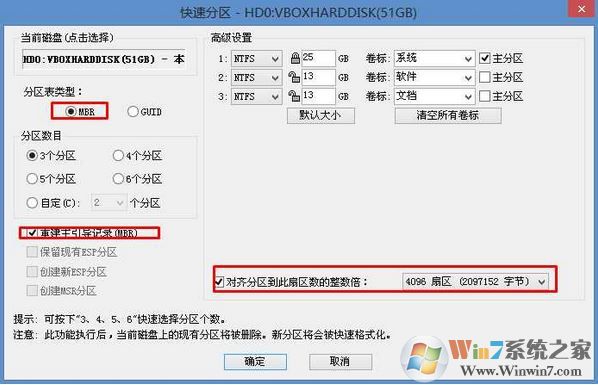
四、技嘉b360主板装win7
1、接下来就以安装Win7了最简单的步骤。运行桌面上的一键装机等工具,只要选择要安装的Win7.GHO 然后选中C盘,确定即可。
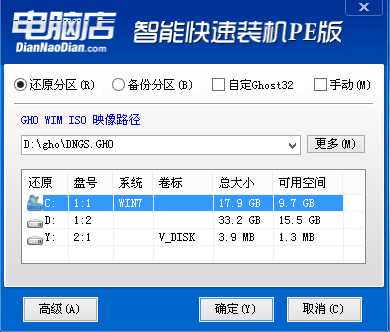
2、如果你下载的系统中没有USB3.1驱动,一定要勾选注入USB3.1驱动;还是推荐小编测试过的系统盘已经自带usb3.1驱动了。
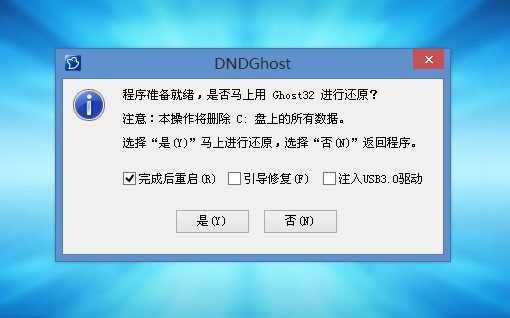
3、GHOST完成之后,会重新启动,之后继续win7系统的安装,我们只需要等待就可以了,不久之后技嘉主板B360安装Win7就可以完成了。

等待一会系统就会自动安装完成了进入到桌面,试试键盘鼠标是否能用。
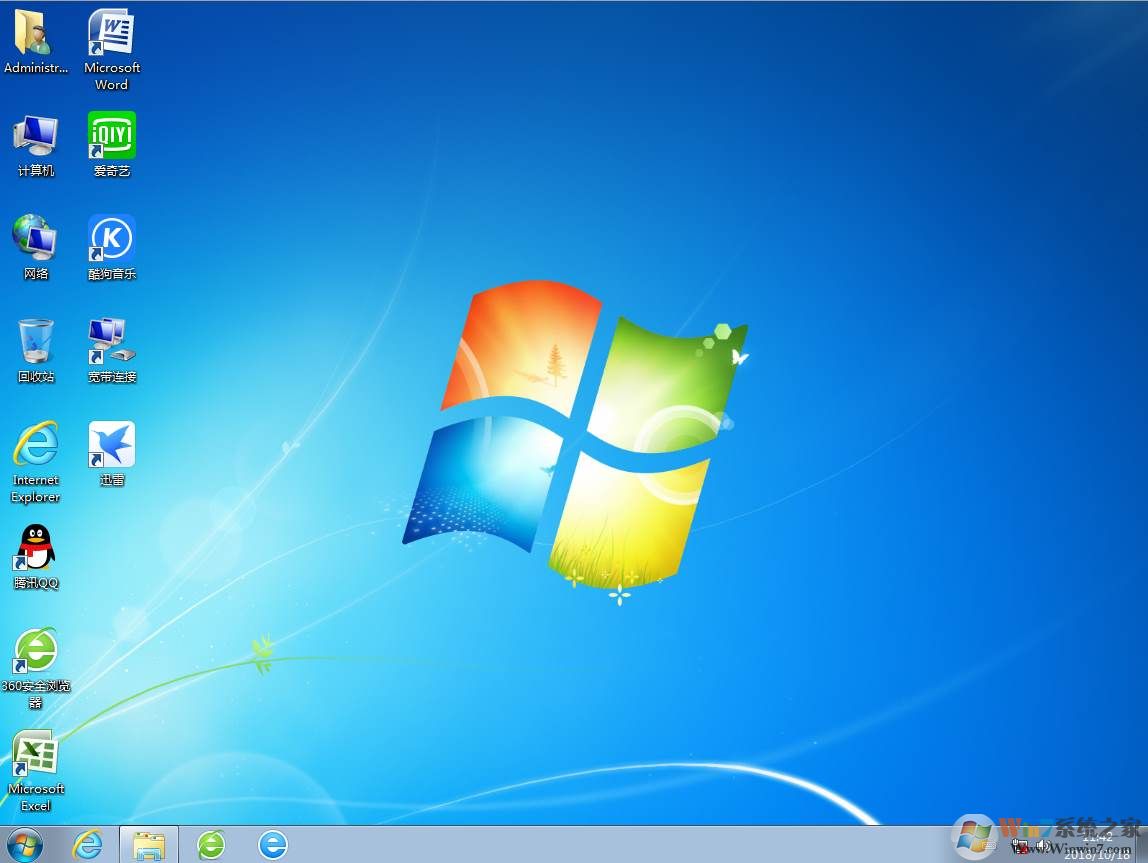
再看看核心显卡什么有是不是安装完成了,基本就没什么大问题可以直接使用了。